Почему вы должны запускать сценарии обслуживания в macOS и как это сделать
Что такое сценарии обслуживания?
Mac OS X имеет встроенную функцию, которая не позволяет вашей системе увязнуть в старых файлах, которые больше не нужны.
Каждый Mac имеет три версии своих сценариев обслуживания — ежедневную, еженедельную и ежемесячную — которые выполняют очистку различных ненужных файлов, а также некоторые дополнительные операции по обслуживанию системы, такие как отчеты о сетевой статистике и восстановление так называемого найти и что базы данных. Регулярное техническое обслуживание облегчает поддержание вашего Mac в отличном состоянии, а не пытается решить проблемы, когда они уже возникли.
В более старых версиях OS X сценарии обслуживания Mac автоматически планировались для запуска в определенное время (03:15 для ежедневных сценариев, суббота в 03:15 или 04:30 для еженедельных и первое число месяца в 05:30 для сценариев). ежемесячно). Это времена, когда ваша система Mac ожидает небольшого простоя, чтобы выполнить свою работу.
![]()
Зачем запускать сценарии обслуживания? Mac не может очистить себя?
Появление macOS Sierra в 2016 году представило некоторые функции самоочистки на Mac. То, что раньше выполнялось с помощью сценариев планового обслуживания, теперь выполняется самой macOS без вашего ведома. Вот что macOS автоматически очищает на вашем Mac:
- Кэш, связанный с Apple
- Временные файлы Apple
- Двойные загрузки в Safari
- Неиспользуемые шрифты, языки и словари
Хороший прогресс, скажете вы. Да, но все же это едва царапает поверхность с точки зрения реальной очистки системы. Что было упущено, так это сторонний кеш, временные файлы браузера и всевозможные медиа. Кстати, на вашем Mac есть несколько корзин для мусора (у каждого приложения есть своя папка для мусора), и их тоже нужно чистить. В качестве последнего довода, вот факт: места, которые вы просматривали в Google Планета Земля 4 месяца назад, все еще там, глубоко внутри системных папок вашего Mac.
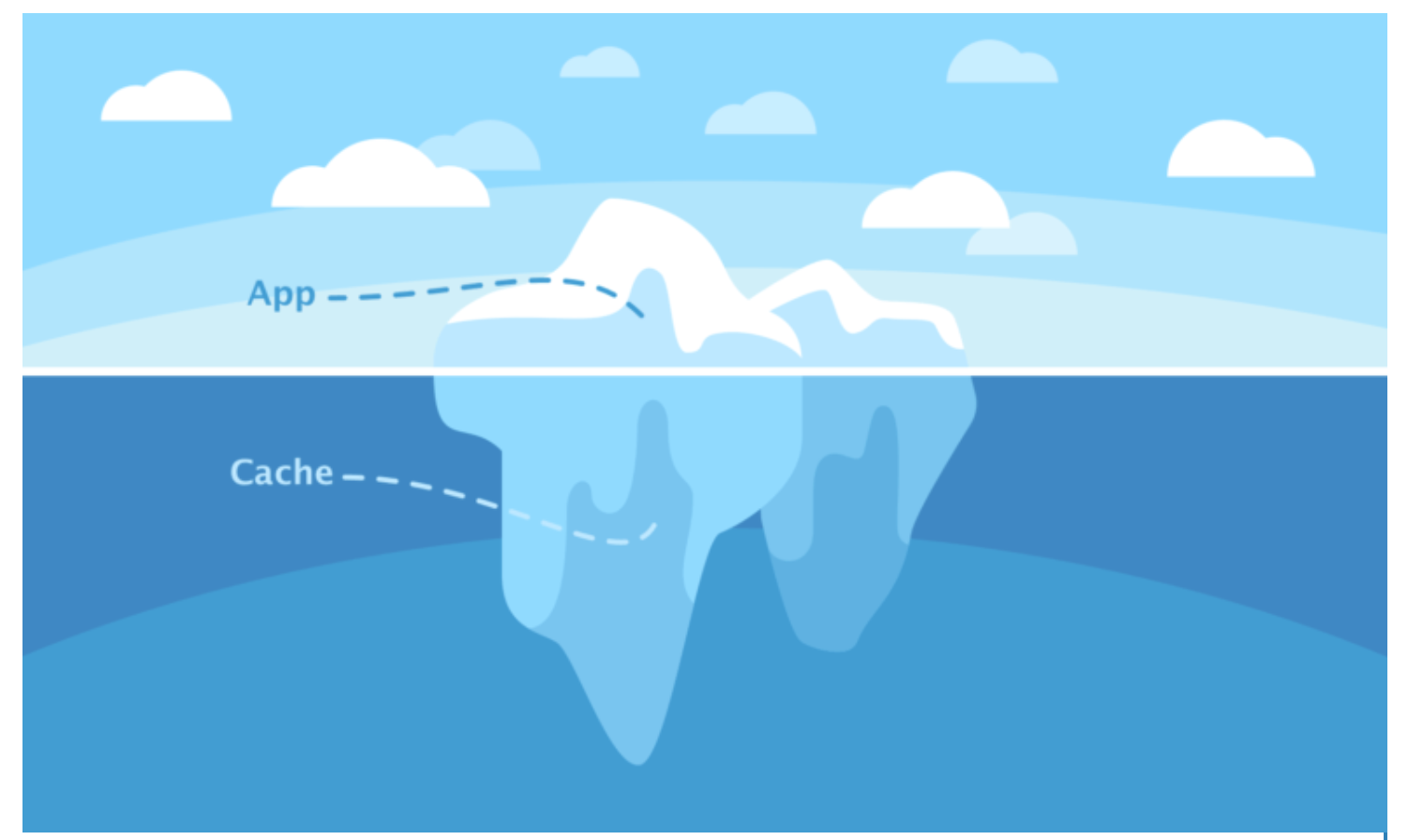
Здоровый способ использования сценариев обслуживания
Как мы видели, даже более новым компьютерам Mac для нормальной работы требуется регулярная внутренняя оптимизация. Существуют специальные приложения, которые снимут эту работу с ваших плеч. Вы можете увидеть сценарии обслуживания в действии с помощью CleanMyMac X. Запустите приложение (у него есть бесплатная версия), запустите инструмент сценариев обслуживания и посмотрите, как оно влияет на производительность вашего компьютера. Это должно привести к ротации определенных системных журналов, перестановке библиотек и множеству других технических задач, известных только разработчикам.
Далее мы объясним, как запускать сценарии обслуживания вручную, но если вы хотите, чтобы работа была сделана и о ней забыли, запустите CleanMyMac X.
- Загрузите его здесь (бесплатная версия приложения).
- Запустите CleanMyMac.
- Нажмите «Обслуживание» > «Выполнить сценарии обслуживания».
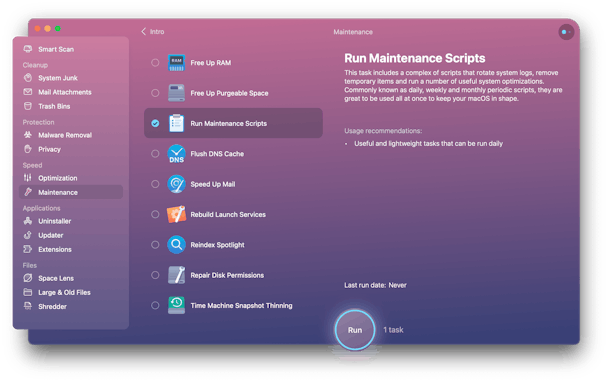
Или вы можете попробовать ручной способ, который может быть утомительным и трудоемким.
Время по умолчанию для сценариев обслуживания предполагает минимальное вмешательство пользователя Mac в течение этого периода, что имеет смысл: работаете ли вы поздно или начинаете рано, половина пятого утра не является временем пиковой производительности.
Вы знали: Начиная с macOS 10.6, сценарии обслуживания выполняются во время запуска Mac.
Но дело в том, что когда мы выключаем компьютер на ночь, мы полностью выключаем Mac. В конце концов, мы не хотим тратить деньги на питание компьютера, пока мы спим, или рискуем быть потревоженными уведомлениями. Но если ваш Mac будет выключен во время, запланированное для сценариев обслуживания, он не сможет их запустить, и есть вероятность, что он снова выйдет из строя на следующее утро и на следующее утро.
Если сценарии обслуживания не запускаются, старые файлы и ненужные кэши начинают накапливаться и влиять на производительность вашей системы.

Как проверить, когда в последний раз запускались сценарии обслуживания
Возможно, вы не знаете, когда ваш Mac в последний раз мог запускать все три сценария обслуживания. Может быть, прошло какое-то время с тех пор, как он вообще запускался. Если вы хотите проверить, вам нужно будет войти в приложение «Терминал».
1. Используйте либо приложение Spotlight для поиска терминала, либо перейдите к его расположению, выбрав «Приложения» на боковой панели окна Finder, оттуда выбрав «Утилиты», а затем дважды щелкнув «Терминал».
2. В командной строке Терминала введите
ls -al /var/журнал/*
Важно ввести команду точно так же, как указано выше, включая пробелы.
3. При нажатии Enter откроется список того, когда (дата и время) запускался сценарий обслуживания и какой это был сценарий (ежедневно, еженедельно или ежемесячно). Если сценарии выполняются автоматически, вы увидите метки времени для их времени по умолчанию (03:15, 04:30 или 05:30).
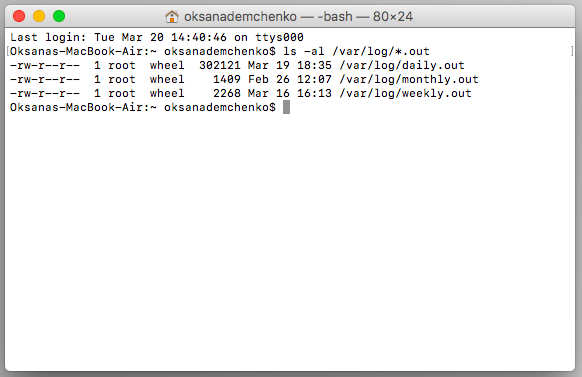
Если журналы показывают, что ваши сценарии обслуживания не запускались какое-то время, рекомендуется запустить сценарий вручную.

Как запускать сценарии обслуживания через терминал
Мы уже рассмотрели, как использовать Терминал для проверки того, когда ваша ОС в последний раз выполняла сценарий обслуживания, но вы также можете использовать его для ручного запуска сценария обслуживания.
Примечание. Вам потребуется пароль администратора для запуска сценариев обслуживания через Терминал.
1. Откройте «Терминал» через поиск Spotlight или перейдя в папку «Утилиты» в «Приложениях».
2. В командной строке Терминала введите
sudo периодический ежедневно еженедельно ежемесячно
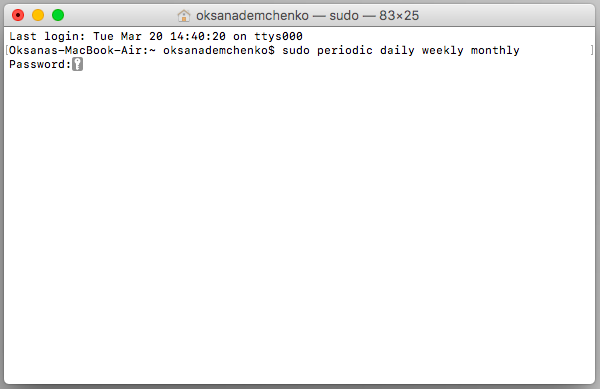
3. Введите приведенный выше текст. Нажмите «Ввод», и вам будет предложено ввести пароль администратора. В целях безопасности ваш пароль не будет отображаться на экране.
4. Затем ваш Mac выполнит три сценария обслуживания. Не будет строки состояния или процента, показывающих, что сценарии выполняются, но вы будете знать, что они завершены, когда вернется приглашение терминала.
Если вы хотите выполнить только одно техническое обслуживание — возможно, вы пропустили свой ежемесячный сценарий или у вас мало времени — тогда вы можете отредактировать команду терминала, чтобы она была простой. sudo периодический ежемесячнокоторый вы должны ввести в Терминале.

Альтернатива ручному запуску сценариев обслуживания в macOS.
Если ввод кода в Терминал кажется вам немного пугающим, есть стороннее программное обеспечение, которое может запустить простое сканирование для удаления мусора, например CleanMyMac. Он предлагает тщательную очистку системы, чтобы ваш Mac работал только с теми файлами, которые вам нужны.
CleanMyMac X имеет понятный и простой в использовании интерфейс для запуска сценариев обслуживания, не заходя в функцию терминала Mac. Просто выберите «Обслуживание» на левой боковой панели, и оттуда вы сможете выбрать, какие задачи обслуживания нужны вашей системе в данный момент.
Или, если вы просто хотите запустить общее сканирование, Smart Scan CleanMyMac быстро проверит ваш Mac на наличие файлов, которые безопасно удалить, и упорядочит их по категориям (Системный мусор, Фотомусор, Почтовые вложения, Мусор iTunes, Корзины и Большие и Старые файлы) и сообщает, сколько места вы сэкономите, удалив их. Просканируйте свою систему и удалите неиспользуемые, забытые файлы, чтобы освободить данные для повышения производительности системы.
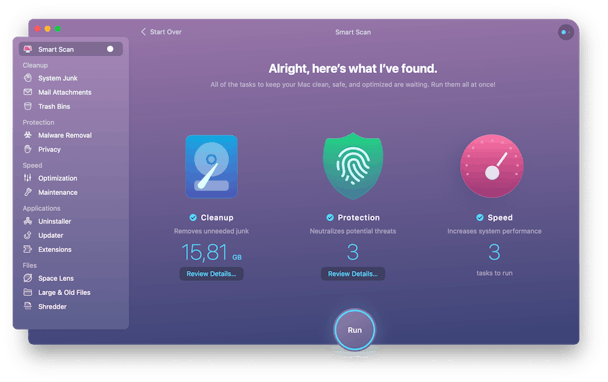
Загрузите бесплатную версию CleanMyMac X, чтобы справиться с обслуживанием и обеспечить бесперебойную работу вашего Mac без лишних хлопот. Кстати, этот инструмент нотариально заверен Apple.


